- Muchos usuarios informaron problemas al descargar complementos de la Tienda Office 365, siendo un error común Microsoft 365 se ha configurado para evitar la adquisición individual de complementos de Office.
- El problema suele surgir por restricciones impuestas por la organización.
- Para arreglar las cosas, consulte con el administrador o cambie el Configuración de la organización si tienes el control, entre otras soluciones.
Office 365 es un paquete integral y es la opción preferida para la mayoría de los usuarios en todo el mundo. Dado que Microsoft lo desarrolla, los usuarios esperan una experiencia muy superior. Pero, Microsoft 365 se configuró para evitar la adquisición individual de complementos de la Tienda Office el error preocupa a muchos.
El error lo enfrentan principalmente los usuarios de Mac, con algunas instancias en Windows, en dispositivos controlados por una organización, digamos el lugar de trabajo o la institución educativa. Pero las cosas no son tan complejas como parecen y se pueden arreglar fácilmente en poco tiempo. ¡Veamos cómo!
¿Por qué Microsoft 365 impide la instalación de complementos?
Aquí hay algunas razones por las que enfrenta el problema en Office 365 en su dispositivo:
- La organización impide la instalación de complementosNota: los administradores pueden imponer restricciones en los dispositivos dentro de la organización para evitar que los usuarios instalen complementos, y esta es principalmente la razón por la que enfrenta este problema.
- Problemas con la instalación de Office: En algunos casos, los usuarios informaron que no podían editar en Excel, con la Microsoft 365 se ha configurado para evitar la adquisición individual de complementos de Office mensaje que aparece. Esto podría estar relacionado con problemas localizados.
- Problemas con las restricciones impuestas: En caso de que un usuario, aunque esté en la lista blanca, tenga problemas al instalar complementos en Office 365, la culpa podría ser la configuración de restricción mal configurada.
¿Cómo consigo que Microsoft 365 permita la adquisición individual de complementos de la Tienda Office?
Antes de comenzar con las soluciones un poco complejas, aquí hay algunas rápidas para probar:
- Consulte con el administrador si permite que los usuarios accedan a la Tienda Office. Si no, tendrás que solicitar el privilegio.
- Reinicie el dispositivo que está usando para Office e intente agregar el complemento.
Si ninguno funciona, pase a las correcciones que se enumeran a continuación.
1. Vuelva a configurar la configuración de Office (por parte del administrador)
- Vaya al portal de Office365, seleccione Ajustes en el panel de navegación y, a continuación, seleccione Configuración de la organización bajo ello.
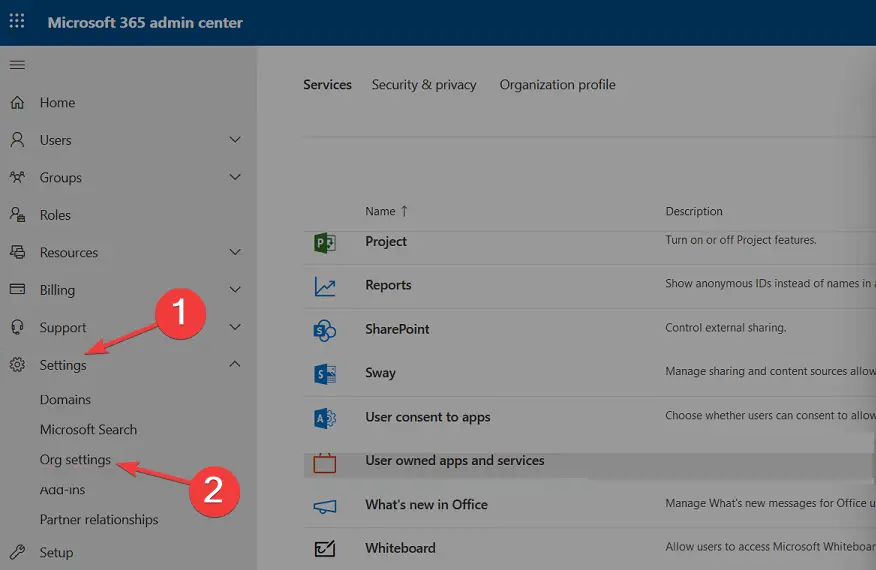
- Ahora, en el Servicios pestaña, haga clic en Aplicaciones y servicios propiedad del usuario.
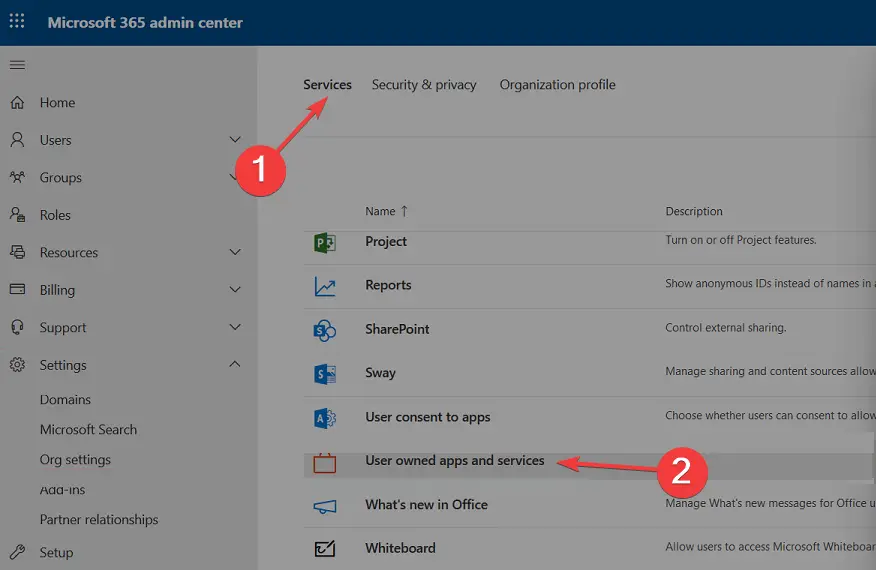
- Finalmente, marque la casilla de verificación para Permitir que los usuarios accedan a la tienda de Office y, si es necesario, Permita que los usuarios instalen aplicaciones y servicios de prueba.
- Una vez hecho esto, guarde los cambios y espere unas horas para que estos entren en vigencia para los dispositivos que forman parte de la organización. Recuerde, los cambios pueden tardar hasta 24 horas en aplicarse.
Esta es, con mucho, la solución más simple y la que funciona para la mayoría de los usuarios cuando obtienen el Microsoft 365 se configuró para evitar la adquisición individual de complementos de la Tienda Office error. Pero, en caso de que no sea un problema por parte del administrador, tendremos que explorar problemas localizados.
2. Vuelva a iniciar sesión en Office 365
- Abierto Microsoft Excel o cualquier otro software que sea parte de la suite de Office, luego haga clic en el Archivo menú.
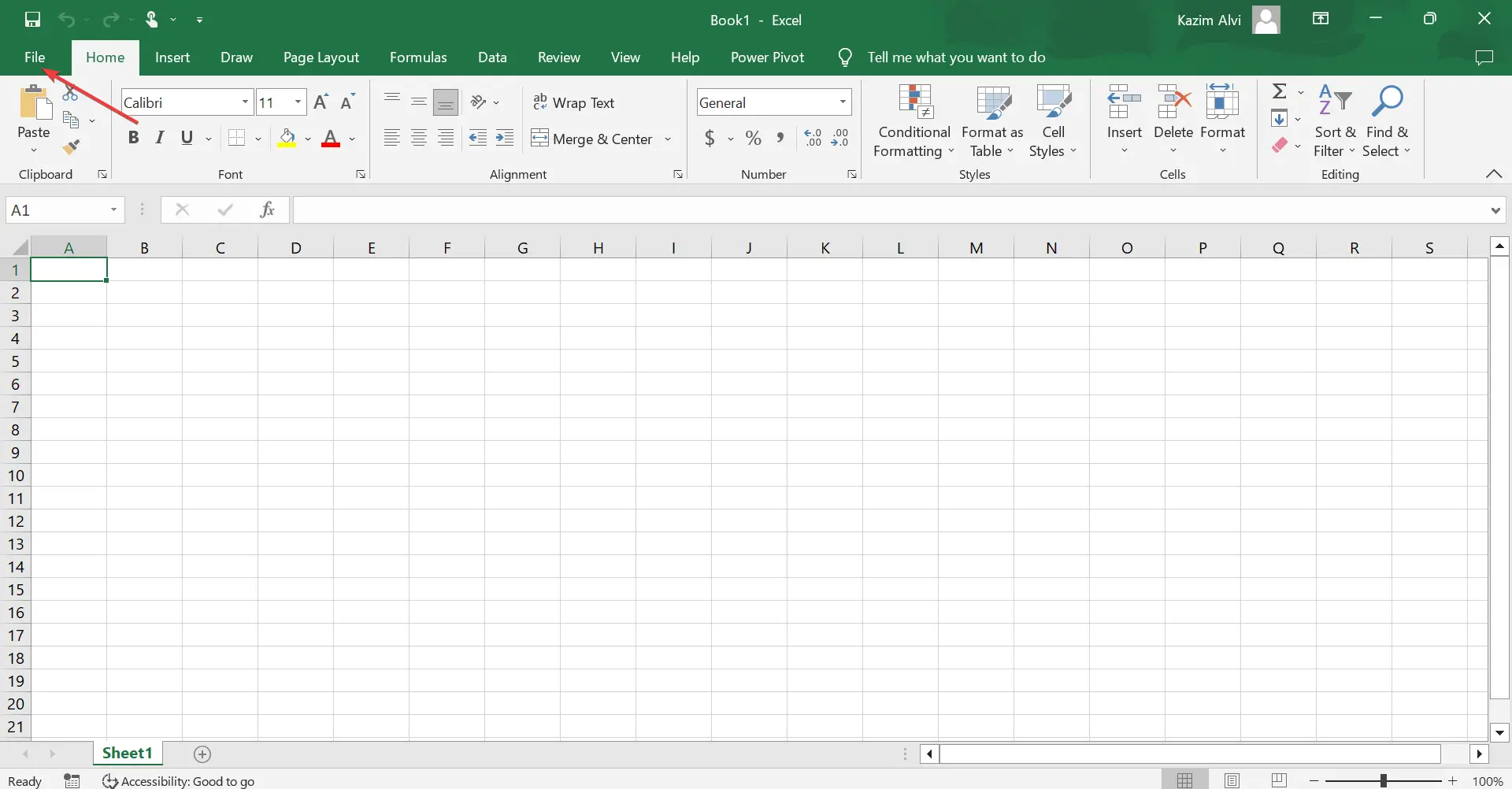
- Haga clic en Más en la esquina inferior izquierda y seleccione Cuenta.

- Ahora, haga clic en desconectar.
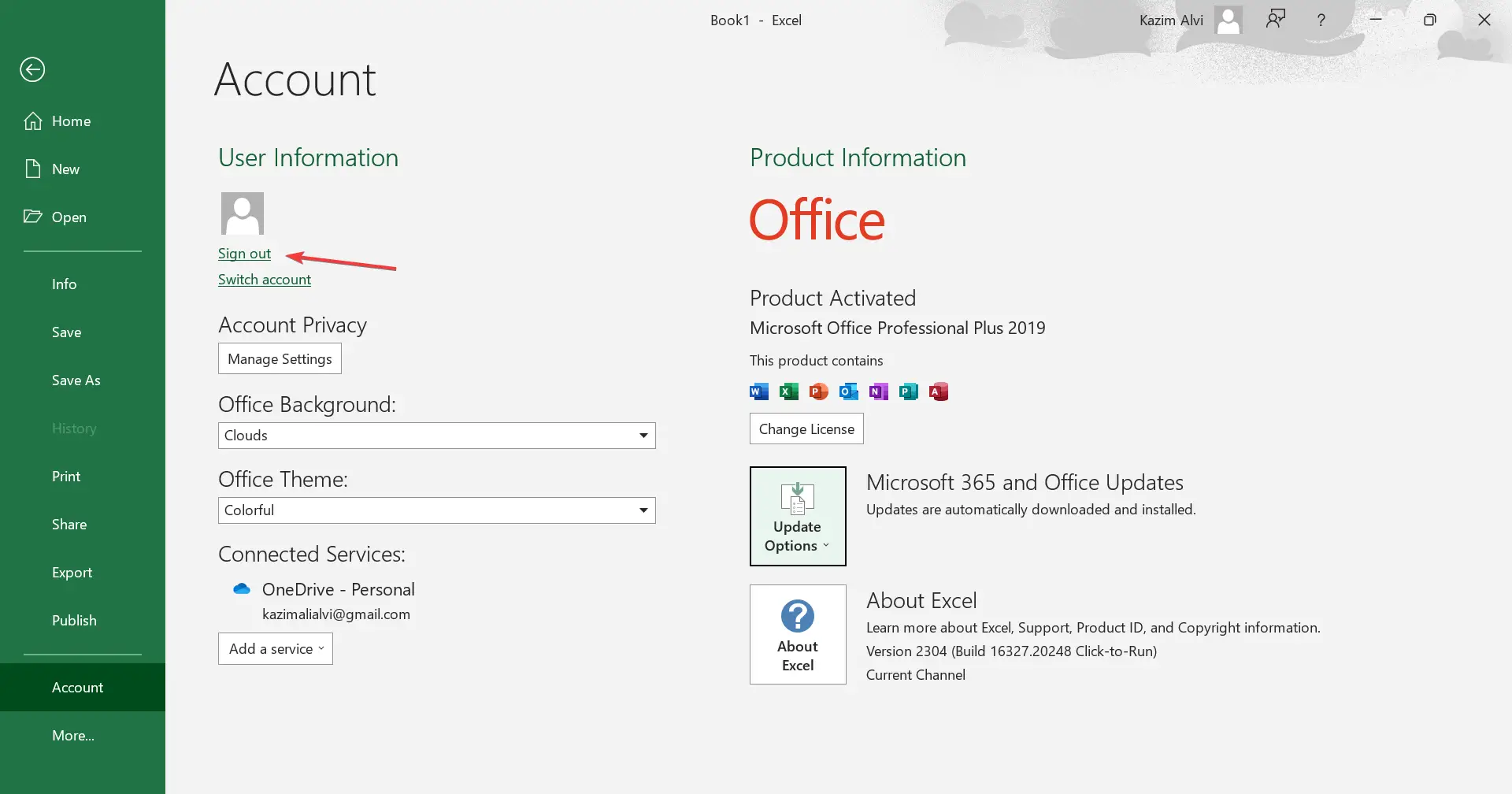
- Una vez que haya cerrado la sesión de Office 365, reinicie el dispositivo y vuelva a iniciar sesión con las credenciales de cuenta utilizadas anteriormente.
Otra forma rápida de arreglar las cosas es volver a iniciar sesión en Microsoft 365 porque podrían ser problemas relacionados con el inicio de sesión los culpables del error.
3. Actualizar Office 365
- Abierto Microsoft Excely haga clic en el Archivo menú hacia la parte superior izquierda.
- Haga clic en Másy luego elija Cuenta del menú desplegable.
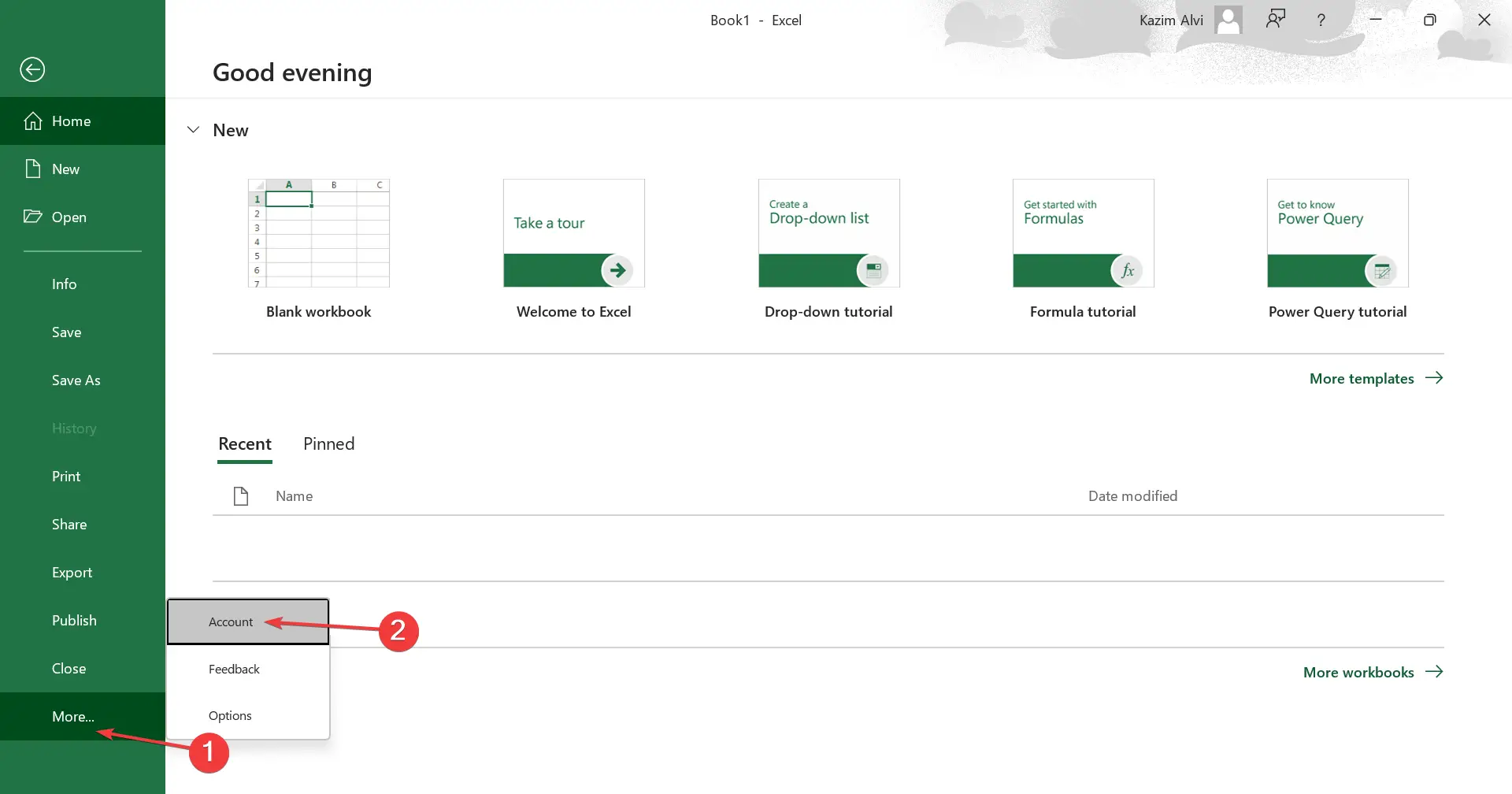
- Ahora, haga clic en Opciones de actualizacióny seleccione Actualizar ahora.
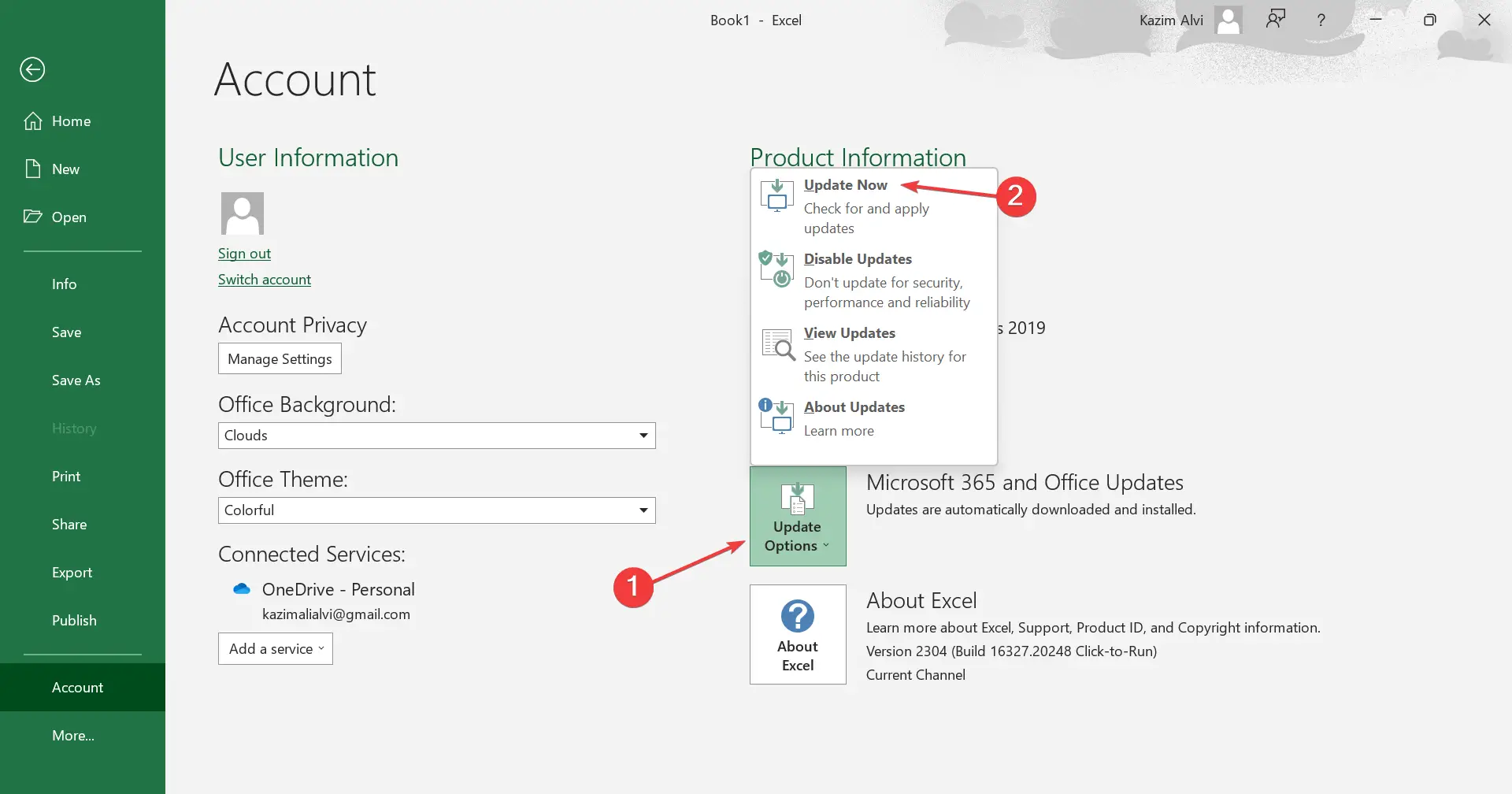
- Si hay actualizaciones disponibles, espere a que se instalen y luego reinicie la computadora.
Si recientemente comenzó a encontrar el Microsoft 365 se ha configurado para evitar la adquisición individual de complementos de Office error, podría ser un error en la versión reciente. Y una solución viable es actualizar Office365.
4. Instalación de oficina de reparación
- Presione Windows + R para abrir Corrertipo appwiz.cpl en el campo de texto y pulsa Intro.
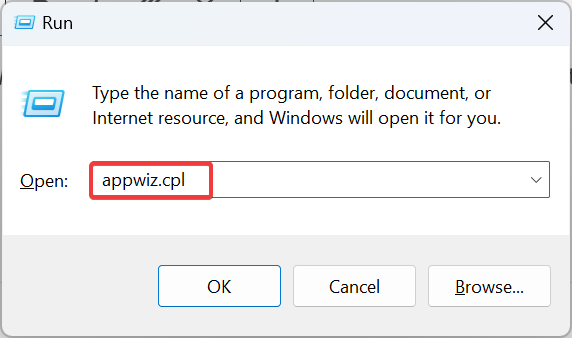
- Seleccionar microsoft 365 de la lista de programas instalados y haga clic en Cambiar.
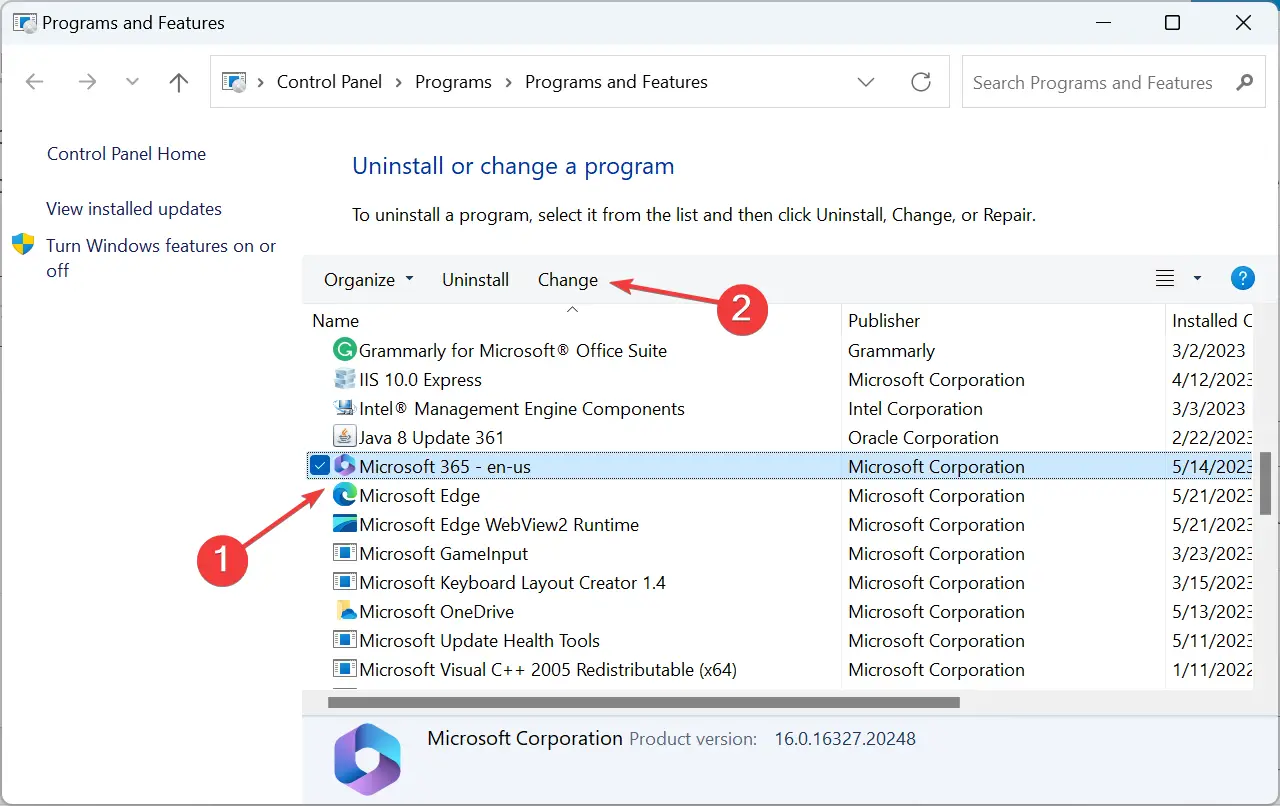
- Hacer clic Sí en el UAC inmediato.
- Ahora, selecciona Reparación en línea y luego haga clic Reparar para proceder.
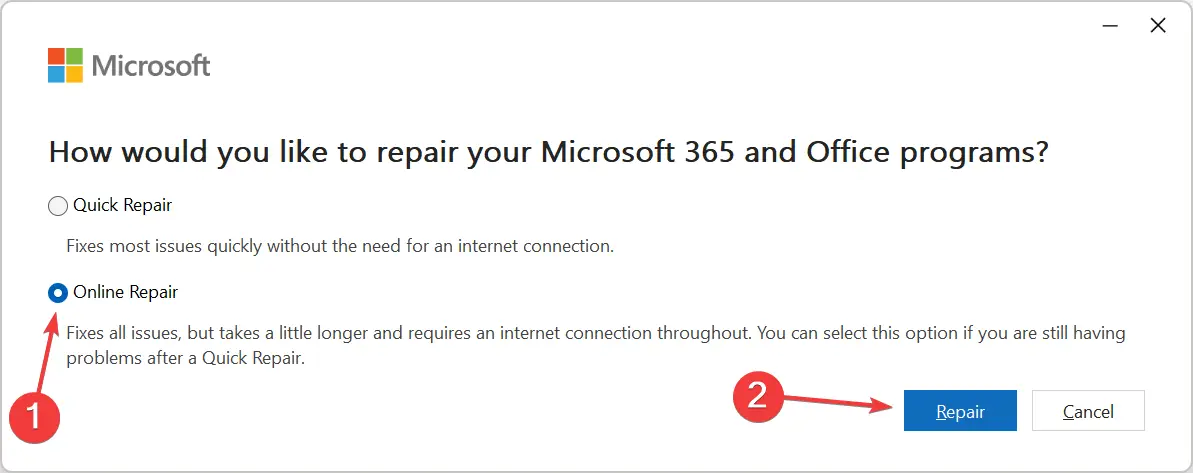
- De nuevo, haga clic en Reparar en el mensaje de confirmación para iniciar el proceso.

- Office 365 ahora volverá a descargar los archivos más críticos para solucionar el problema, lo que puede tardar entre 10 y 15 minutos en completarse.
Si las soluciones anteriores no funcionaron y está seguro de que se trata de un problema por parte del usuario, un Reparación en línea de Microsoft 365 debería ser suficiente. Necesitas una conexión a Internet activa para ello. ¡Así que siéntese y espere mientras la herramienta de reparación hace el trabajo!
Una vez que haya solucionado el error, consulte los mejores complementos de Office y obtenga algunos hoy para disfrutar de una experiencia sin esfuerzo.
Díganos qué solución funcionó para usted en la sección de comentarios a continuación.






